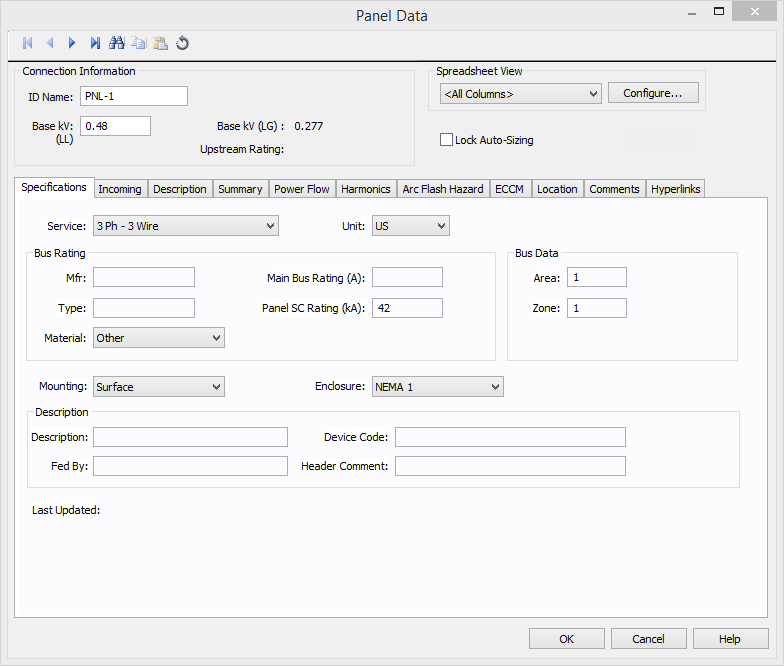
Figura 1: Cuadro de diálogo de datos de paneles
Este cuadro de diálogo incluye las siguientes áreas y pestañas:
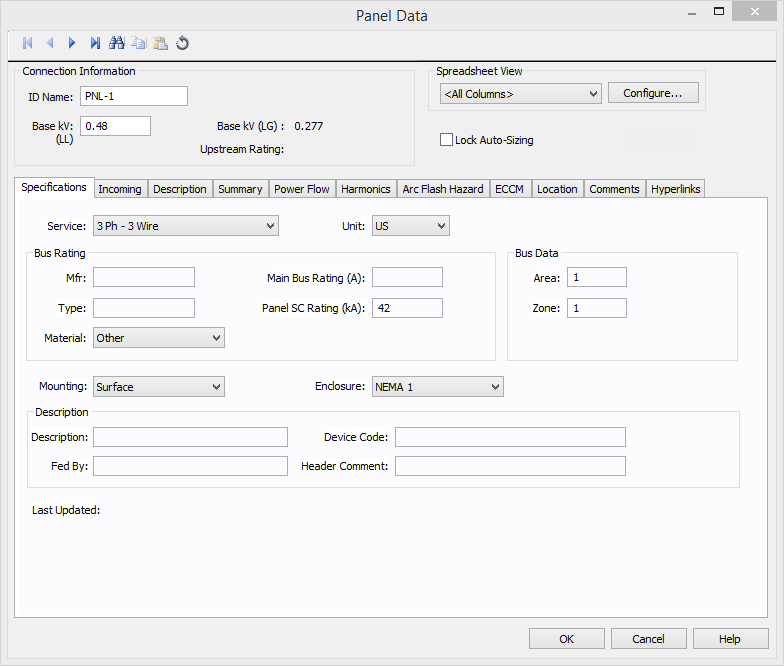
Figura 1: Cuadro de diálogo de datos de paneles
| Opción | Descripción |
|---|---|
| Nombre de identidad (ID Name) | Identifica únicamente el elemento de equipo. El programa asigna automáticamente un nombre, pero se puede cambiar, si es necesario. El nombre puede tener hasta 16 caracteres de longitud. Para paneles, el programa asigna automáticamente los nombres PNL-1, PNL-2, PNL-3, etcétera. |
| Base kV | La kV base del panel. |
| Capacidad nominal aguas arriba (Upstream Rating) | La capacidad nominal mínima de equipo que está aguas arriba del panel (como interruptores automáticos, transformadores o cables). Esta información sirve de referencia en determinadas configuraciones específicas de EasyPower y no es visible generalmente. |
|
Vista de hoja de cálculo y configuración (Spreadsheet View and Configure) |
Ver Vista de hoja de cálculos para obtener información acerca de estas opciones. |
| Bloqueo de dimensionamiento-automático (Lock Auto-Sizing) | Cuando esta casilla de verificación se selecciona, este elemento no se puede dimensionar de forma automática por medio de SmartDesign™ (la función de auto-diseño). |
| Herramientas (Tools) | Utilice para escribir información de herramientas acerca del panel. Ver Edita herramientas para más información. |
Utilice Vista de la hoja de cálculo (Spreadsheet View) para configurar las columnas que aparecen en la hoja de cálculo. Puede crear nuevas configuraciones que muestran sólo las columnas seleccionadas.
Para crear una nueva configuración, haga clic en Configura (Configur). En el cuadro de diálogo Configuración imprimir base de datos (Database Print Config), escriba el nuevo nombre de configuración en el campo Configuración (Configuration) y seleccione los encabezados de las columnas deseadas en el panel Columnas (Columns).
Utilice la casilla de verificación Selecciona todo (Select All) para incluir todas las columnas, o Quita todo (Clear All) para quitar todas las columnas y seleccione sólo aquellos que quiere ver.
Utilice Elimina (Delete) para eliminar la configuración seleccionada.
Cierre (Close) guarda los cambios y cierra el cuadro de diálogo.
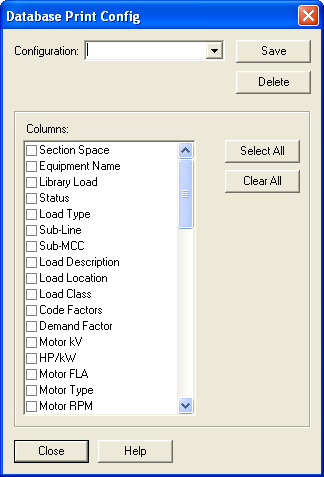
Figura 2: Cuadro de diálogo de configuración para imprimir la base de datos
Si tiene múltiples configuraciones guardadas, se puede mostrar la configuración deseada al seleccionarla en la lista Vista hoja de cálculo (Spreadsheet View).
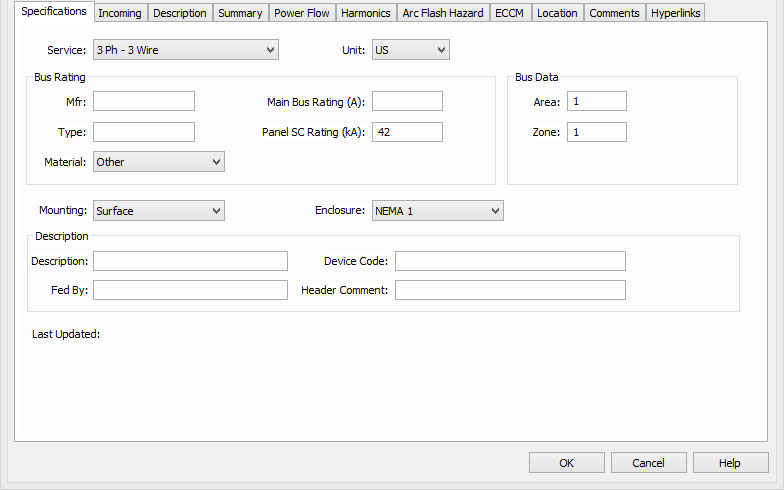
Figura 3: Pestaña de especificaciones del cuadro de diálogo de datos de paneles
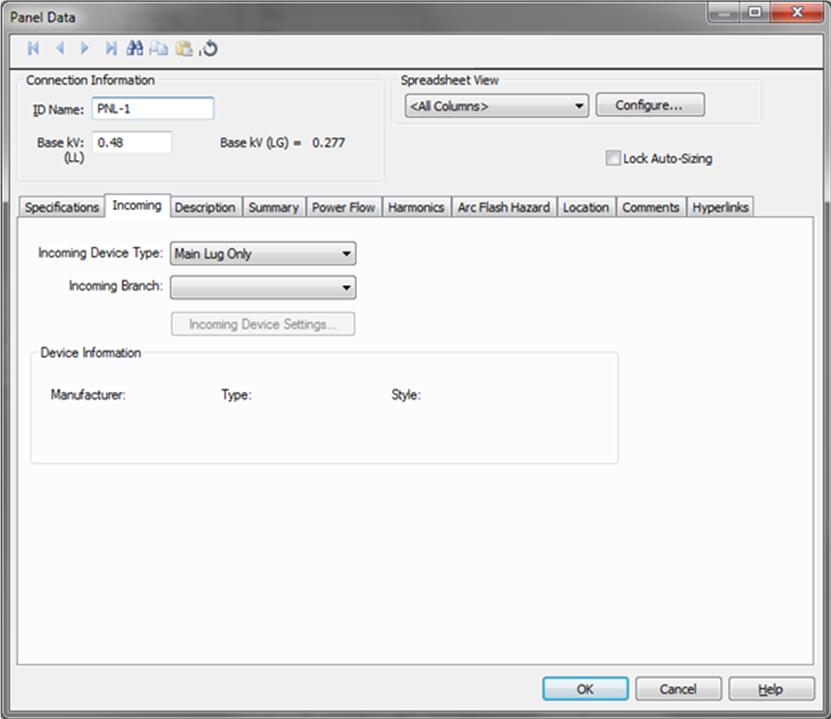
Figura 4: Pestaña entrante en datos de panel
| Opción | Descripción |
|---|---|
| Tipo de dispositivo entrante (Incoming Device Type) |
Puede seleccionar el tipo de dispositivo de protección de entrada para el panel. Las opciones disponibles son:
|
| Ramal entrante (Incoming Branch) | Se puede seleccionar los equipos del ramal entrante tales como cables, transformadores o electroducto. Se muestran todos los ramales conectados al panel en el diagrama unifilar. |
| Configuraciones del dispositivo entrante (Incoming Device Settings) | Abre el diálogo de datos para el fusible principal o el interruptor automático principal especificado como el tipo de dispositivo entrante. Referirse a Datos de interruptores automáticos de baja tensión o Datos de interruptores con fusibles para detalles. |
| Información del dispositivo (Device Information) | Información sobre el interruptor automático principal seleccionado o fusible principal. |
Esta es una enumeración de hoja de cálculo similar a la biblioteca de dispositivos. Cuando se coloca un nuevo panel en el diagrama unifilar, la primera vez que abra el diálogo de base de datos y haga clic en la pestaña Descripción (Description), EasyPower muestra el Asistente de creación de hoja de cálculo del listado de circuitos del panel (Panel Schedule Spreadsheet Creation Wizard) que le permite seleccionar el número de filas que desea. Desactive la casilla de verificación en la parte inferior del diálogo del Asistente si no desea que aparezca con cada nuevo panel.
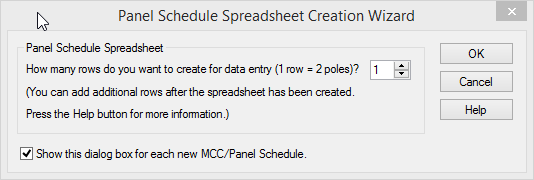
Figura 5: Cuadro de diálogo del Asistente de creación de hoja de cálculo del listado de circuitos del panel
Al hacer clic en la pestaña Descripción (Description), botones adicionales estén disponibles en la barra de herramientas del cuadro de diálogo del panel. Algunos de estos botones son los mismos que los de la biblioteca de dispositivos (ver EasyPower Biblioteca de dispositivos) y ofrecen otra forma de agregar filas si no utiliza el Asistente.
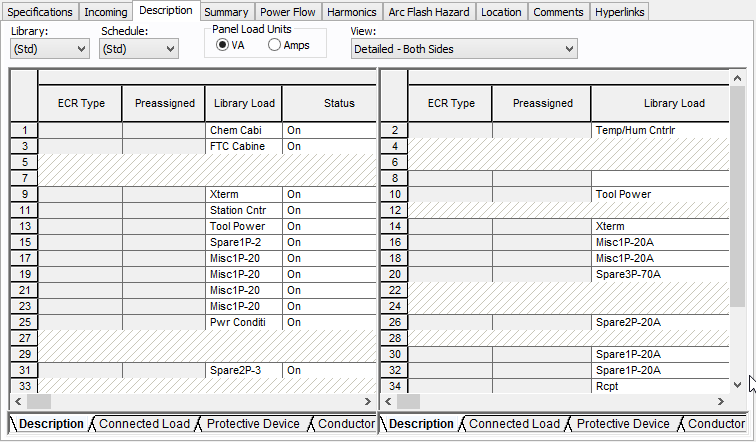
Figura 6: Pestaña de descripción del cuadro de diálogo de datos del panel
| Opción | Descripción |
|---|---|
| Biblioteca (Library) | La lista contiene todos los mismos listados como la Biblioteca de dispositivos. Para escribir a un listado aparte de que figuran en la lista, cree una nueva página en la sección del panel de la Biblioteca de dispositivos. |
| Listado de circuitos (Schedule) | Esta lista permite especificar en qué listado de circuitos de la biblioteca de dispositivos se encuentra la elegida hoja de cálculo de la biblioteca de cargas. Para escribir a un listado aparte de que figuran en la lista, cree una nueva página en la sección del panel de la Biblioteca de dispositivos. |
| Unidades de carga para paneles (Panel Load Units) | Seleccione las unidades de carga del panel, de VA o amperios. |
| Vista (View) | Estas opciones le permite elegir cuáles de los paneles que desea ver: detallado izquierdo, derecho o ambos. La elección Simplificado trifásico (Simplified 3 Phase) muestra las barras ABC en el centro con las cargas en ambos lados de la hoja de cálculo. |
| Exporta (Export) | Las hojas de cálculo se pueden exportar a meta archivos (.wmf) y archivos base de datos de texto delimitado (CSV). Exporta (Export) está al lado del botón Imprima (Print) en la barra de herramientas del cuadro de diálogo del panel al ver la pestaña Descripción (Description). |
| Opción | Descripción |
|---|---|
| Tipo de solicitud de cambio eléctrico (ECR Type) | Esta es una referencia a un tipo de solicitud de cambio eléctrico. Sólo se utiliza en configuraciones muy específicas de EasyPower y no está disponible de otro modo. |
| Preasignado (Preassigned) | Indica si una solicitud de cambio está pendiente por este elemento. Sólo se utiliza en configuraciones muy específicas de EasyPower y no está disponible de otro modo. |
| Biblioteca de cargas (Library Load) | La lista corresponde directamente a la columna de Biblioteca de cargas en la Biblioteca de dispositivos. Después de haber hecho las selecciones en la biblioteca, listado de circuitos y campos de la biblioteca de cargas, todas las siguientes celdas de datos se rellenan automáticamente tan pronto como se hace clic en otra celda. También se puede hacer doble clic en la celda para escribir algo diferente de lo que está escrito. |
| Estado (State) | La columna es un conmutador "Activado"/"Desactivado" ("On/Off") para indicar si este elemento en particular está actualmente conectado al panel. El indicar cualquier carga como "desactivada" ("off") es similar a desactivarlas en el diagrama unifilar. |
| Tipo de carga (Load Type) |
Puede elegir entre tres tipos de carga:
|
| Instalación (Facility) | La instalación (edificio) para la fila del panel. Instalaciones se configuran en el menú bajo Herramientas > Opciones (Tools > Options). |
| Ubicación (Location) | La ubicación dentro de la instalación para la fila del panel. Ubicaciones se configuran en el menú bajo Herramientas > Opciones (Tools > Options). |
| Piso (Floor) | El piso de la instalación donde se ubica la fila del panel. Pisos se configuran en el menú bajo Herramientas > Opciones (Tools > Options). |
El resto de los campos corresponden directamente a los de la Biblioteca de dispositivos. Ver EasyPower Biblioteca de dispositivos para más información.
Paneles se validan al crearlos. Eso significa que si se crea un panel y no escriba los datos, aún puede entrar a un modo de análisis sin recibir un mensaje de error. Cuando se crea una fila en esta hoja de cálculo, las cargas se ponen a cero hasta que los cambie. Esto significa que el panel (a diferencia de la MCC) queda validado para el análisis, incluso después de haber creado filas, pero todavía no escribió ningún dato.
Si escriba datos personalizados, se observará que muchas de las celdas de datos contienen listas de elementos. Algunas de las celdas tienen encabezados en negrita, y cuando se seleccionan el botón Calcula (Calculate) se conviertan activos. Al hacer clic calcula los datos para esas celdas. Puede seleccionar varias celdas a la vez antes de hacer clic en Calcula (Calculate). Por ejemplo, al hacer clic en la cabecera selecciona toda la columna.
Debido a que el panel es una biblioteca, junto con el botón Calcula (Calculate), todas las otras funciones de edición son idénticos a los que figuran en la sección de personalización para la Biblioteca de dispositivos. Ver Para personalizar la biblioteca de dispositivos para más información.
La pestaña de resumen suma todas las cargas conectadas y muestra los resultados para el total conectado, la demanda, el factor de código y el diseño. Hay dos secciones en este resumen: Carga del panel (Panel Load) e Incluyendo carga aguas abajo (Including Downstream Load).
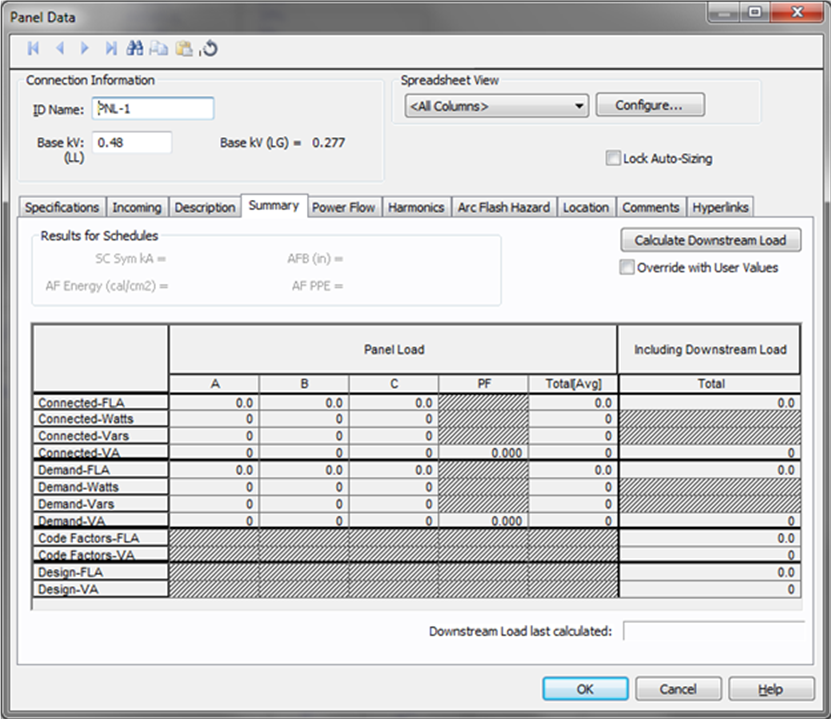
Figura 7: Pestaña de resumen del cuadro de diálogo de datos del panel
| Opción | Descripción |
|---|---|
| Anula con valores de usuario (Override with User Values) | Esta casilla de verificación le permite escribir los datos del usuario. Puede escribir datos medidos o datos asumidos en los campos disponibles. Si esta casilla de verificación no está activada, el programa calcula todas las cargas aguas abajo y muestra el total. Para que esta característica funcione, es necesario contar con una fuente aguas arriba conectado al panel. Esta función sólo es aplicable a los sistemas de distribución radial. Ramales aguas abajo con cualquier fuente de alimentación no se contabilizan. |
Esto resume las cargas alimentadas directamente desde este panel. No incluye las cargas alimentadas a través de sub-paneles aguas abajo. Todos estos no son campos definidos por el usuario. Ellos se actualizan automáticamente cuando se realizan cambios en la hoja de cálculo de la pestaña Descripción (Description). Los vatios y vars que se muestran en esta tabla no reflejan la carga aguas abajo de los sub-paneles.
| Opción | Descripción |
|---|---|
|
Vatios conectados (fase A) [Connected W (A phase)]: |
Total de la |
|
VAR conectados (fase A) [Connected VAR (A phase)]: |
Total de la |
|
Vatios conectados (fase B) [Connected W (B phase)]: |
Total de la |
|
VAR conectados (fase C) [Connected VAR (C phase)]: |
Total de la |
|
Vatios conectados (fase C) [Connected W (C phase)]: |
Total de la |
|
VAR conectados (fase C) [Connected VAR (C phase)]: |
Total de la |
|
Vatios de demanda (fase A) [Demand W (A phase)]: |
Total de la |
|
VAR de demanda (fase A) [Demand VAR (A phase)]: |
Total de la |
|
Vatios de demanda (fase B) [Demand W (B phase)]: |
Total de la |
|
VAR de demanda (fase B) [Demand VAR (B phase)]: |
Total de la |
|
Vatios de demanda (fase C) [Demand W (C phase)]: |
Total de la |
|
VAR de demanda (fase C) [Demand VAR (C phase)]: |
Total de la |
| Opción | Descripción |
|---|---|
| Incluyendo carga aguas abajo (Including Downstream Load) | Las cargas conectadas a través de sub-paneles y barras aguas abajo se resumen en esta sección. |
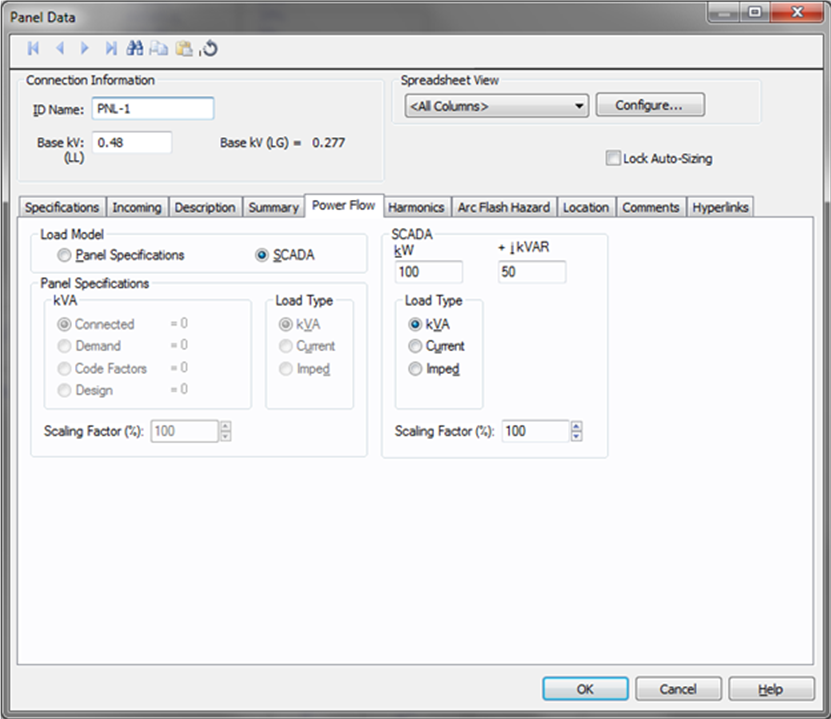
Figura 8: Pestaña de flujo de potencia del cuadro de diálogo de los datos del panel
Los datos de SCADA son derivados en tiempo real, o con datos de medidor, y convertidos a un formato ASCII que pueden ser escritos a EasyPower. Datos SCADA se leen como una carga de factor de escala del 100%. El valor de carga se multiplica por el factor de escala definido por el usuario. Esto proporciona una manera de ajustar las cargas SCADA para formar nuevos casos.
Utiliza la pestaña Armónicos (Harmonics) para indicar si este elemento del equipo introduzca armónicos al sistema de potencia.
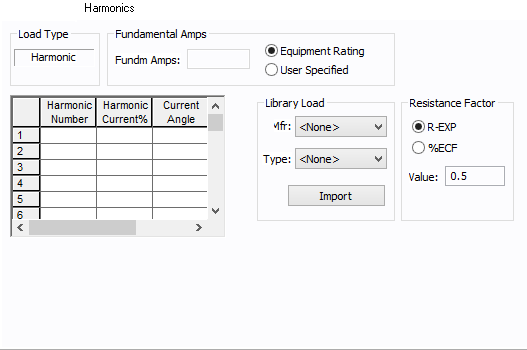
Figura 9: Pestaña de armónicos
| Opción | Descripción | |||||||||||||||||||||
|---|---|---|---|---|---|---|---|---|---|---|---|---|---|---|---|---|---|---|---|---|---|---|
| Tipo de carga (Load Type) |
El valor predeterminado es Lineal (Linear), lo que indica que el equipo no produce armónicos. La elección Armónico (Harmonic) hace que el elemento sea una fuente de armónicos y hace otros campos en esta pestaña disponibles para editar. Nota:
|
|||||||||||||||||||||
| Amperios fundamentales (Fundamental Amps) |
Utilice para configurar los amperios fundamentales. Las opciones son las siguientes:
Para utilizar la corriente fundamental calculada por el flujo de potencia, seleccione Calculado de flujo de potencia (Calculated from Power Flow) en la área Suma total tensión fundamental (Summation Fundamental Voltage) del cuadro de dialogo Opciones Armónicos > Control (Harmonics Options > Control) . |
|||||||||||||||||||||
| Hoja de cálculo de armonicos (Harmonic Spreadsheet) |
Utilice la hoja de cálculo para escribir el espectro armónico producido por el elemento. Se puede escribir hasta 30 armónicos diferentes en cada elemento de equipo. En la hoja de cálculos, escriba el Número de armónico (Harmonic Number) (como 5 para el quinto armónico), la Corriente del armónico (Harmonic Current) en porcentaje de la Corriente fundamental, y el Ángulo (Angle). Al indicar el ángulo de la corriente, se puede simular el efecto de desplazamiento de fase del transformador en rectificadores para facilitar la cancelación. El armónico puede ser un número entero o un número no entero. |
|||||||||||||||||||||
| Carga por biblioteca (Library Load) |
Se puede escribir los espectros armónicos comunes desde la biblioteca de dispositivos. Para obtener instrucciones sobre cómo escribir la información propia de espectros, consulte Armónicos con Spectrum™. Después de seleccionar un espectro en particular de la biblioteca de dispositivos de las listas de Fabricante (Mfr) y Tipo (Type), haga clic en Importa (Import), para que ese espectro se escribe en la hoja de cálculo de armónicos. |
|||||||||||||||||||||
| Factor de resistencia (Resistance Factor) |
EasyPower ofrece dos métodos para calcular RH:
RH = RFund * H R-EXP RH = RFund * (1+ECF*H2)/(1+ECF) EasyPower se utiliza de manera predeterminada toda corrección de efecto de la piel a I-EXP y un valor de 0,5.
|
La pestaña de relámpago de arco es similar a la de un CCM. Ver Pestaña de peligro de relámpago de arco Dado que se puede provocar una falla en un panel como una barra, se puede realizar directamente el análisis de peligro de relámpago de arco.
Nota: Esta información se utiliza en ciertas configuraciones específicas de EasyPower y no es generalmente visible.
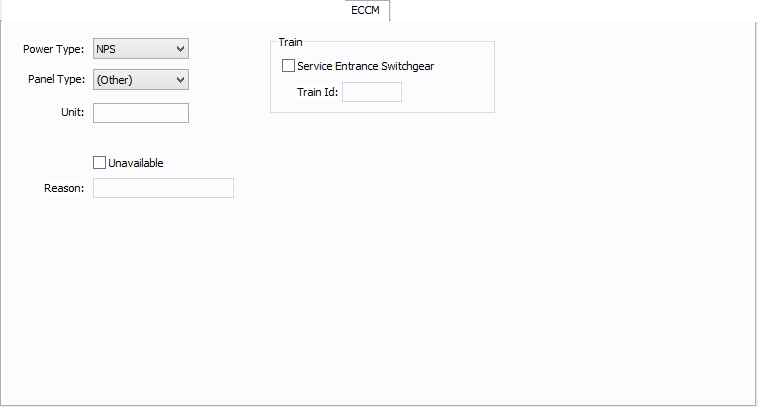
Figura 10: Pestaña del Módulo de control de cambios eléctricos
| Opción | Descripción |
|---|---|
| Tipo de alimentación (Power Type) |
El tipo de alimentación para el panel. Seleccione entre:
|
| Tipo de panel (Panel Type) | El tipo de panel para el panel. Seleccione de (Otro) [(Other)], Herramienta (Tool), Facilidad (Facility), o Herramienta/Facilidad (Tool/Facility). Para utilizar el panel como un punto herramienta de conexión, el tipo debe ser Herramienta o Herramienta/Facilidad. |
| Unidad (Unit) | Se utiliza para describir la unidad para los datos del panel (hasta 16 caracteres). Puede escribir ambos números y letras. |
| No disponible (Unavailable) |
Seleccione para señalar que este panel no está disponible. Puede especificar una razón por qué en el cuadro Razón (Reason). |
| Razón (Reason) | Utilice para describir por qué el panel no está disponible (hasta 32 caracteres). Puede escribir ambos números y letras. |
| Tren (Train) | |
| Tablero de distribución de la entrada de servicio eléctrico (Service Entrance Switchgear) | Seleccione la opción para crear un tren. Un tren es un subsistema de potencia redundante. |
| Identidad del tren (Train ID) | La identidad para el tren. Las barras y equipos que están aguas abajo de la entrada de servicio eléctrico heredan la identidad del tren del tablero de distribución aguas arriba. |
Ver Pestaña de ubicación para más información.
Esta pestaña es sola-lectura y aparece solamente si tiene datos importados de un archivo de Formato de Datos SKM. Ver Para importar un archivo de formato SKM para más información.
Ver Pestaña de comentarios para información.
Ver Pestaña de hipervínculos para información.
| Referencia técnica de base de datos |

|